Come Riparare l'iPhone 13/14 che Non Suona: 5 Soluzioni Efficaci
Aiutami! Il mio iPhone 13 fa solo uno squillo dopo l'aggiornamento, come risolvere?
Gli iPhone 14 e 13 sono tra gli smartphone più avanzati disponibili sul mercato e questo è un dato di fatto. Altro dato di fatto inconfutabile è la maniacalità con cui la Apple costruisce i suoi prodotti, rendendoli performanti sia nell’hardware che nel software. Tuttavia, pur sempre di prodotti tech stiamo parlando e per quanto “perfetti”, anche gli iPhone e gli iPad possono, talune volte, riscontrare problemi più o meno seri, soprattutto lato software.
Uno dei problemi più comuni che gli utenti della mela possono incontrare è la mancata ricezione di chiamate a causa dell’iPhone che non squilla. Quasi certamente si tratta di un problema di tipo software, considerato che molti utenti lo hanno riscontrato dopo l’ultimo aggiornamento a iOS 16.
Se anche tu sei vittima della suoneria iPhone che non funziona, stai tranquillo, fortunatamente esistono diverse soluzioni (software) per risolvere questo fastidioso problema. In questo articolo, abbiamo raccolto i 5 metodi più comuni per riparare i problemi più frequenti degli iPhone, incluso, ovviamente, l’iPhone che non suona.
Articolo correlato: iPhone vibra senza motivo: Cause e migliori soluzioni!
Ecco 5 metodi per risolvere il bug dell'iPhone che non suona
- Metodo 1: Attiva l'interruttore Suoneria/Silenzioso
- Metodo 2: Assicurati che la modalità “Non disturbare sia disattivata”
- Metodo 3: Riavvia il tuo iPhone
- Metodo 4: l'iPhone non squilla durante la chiamata? Controlla se la chiamata è bloccata.
- Metodo 5: Risolvi il problema dell’iPhone che non squilla con ReiBoot
- Suggerimento extra: Come impostare la suoneria su iPhone
Metodo 1: Attiva l'interruttore Suoneria/Silenzioso
Il primo modo per risolvere il problema dell'iPhone che non squilla consiste nell'attivare l'interruttore Suoneria/Silenzioso. Questo interruttore si trova generalmente sul lato sinistro dell'iPhone e consente di passare dalla modalità suoneria alla modalità silenziosa. Se l'interruttore è attivato sulla modalità silenziosa, l'iPhone non emetterà alcun suono quando riceverai una chiamata o un messaggio. Per attivare l'interruttore Suoneria/Silenzioso, basta spostarlo verso il lato opposto rispetto alla posizione corrente. In questo modo, ripristinerai la modalità suoneria e l'iPhone dovrebbe tornare a squillare normalmente.
Metodo 2: Assicurati che la modalità “Non disturbare sia disattivata”
“Sul mio iPhone non si sente l’audio in chiamata dopo il recente aggiornamento a iOS 16.4.1. Come posso risolvere?”
Se la suoneria iPhone non funziona, potrebbe dipendere da molteplici fattori, per cui, è necessario armarsi di pazienza e provare anche le soluzioni più semplici e banali. Ad esempio, hai provato a controllare che la modalità "Non disturbare" sia disattivata?.
Se non lo hai ancora fatto, ecco i passaggi per farlo:
- Sblocca il tuo iPhone e accedi alle impostazioni.
- Scorri verso il basso fino a trovare l'opzione "Non disturbare" e toccala.
- Assicurati che l'interruttore "Non disturbare" sia disattivato. Se l'interruttore è verde, toccalo per disattivarlo.
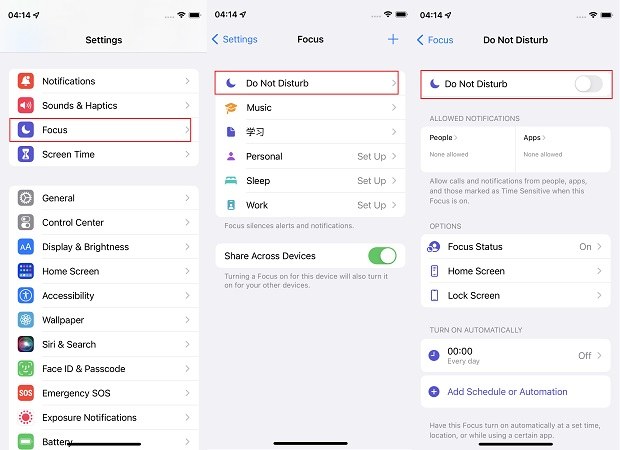
Una volta disattivata la modalità "Non disturbare", il problema dell’iPhone che non suona, dovrebbe essere risolto. In caso contrario, prova il metodo 3.
Metodo 3: Riavvia il tuo iPhone
Se la suoneria dell'iPhone non funziona, puoi provare con il semplice riavvio. Può sembrare una soluzione banale, ma ti assicuro che gran parte dei problemi software dei dispositivi elettronici, si risolvono con un semplice riavvio.
L’iPhone non squilla? Proviamo a riavviarlo.
- Modelli iPhone 6, 7, 8, SE (2a o 3a generazione): Tieni premuto il tasto laterale fino a quando non visualizzi il cursore di spegnimento. Trascina il cursore per spegnere il dispositivo. Se il dispositivo è bloccato o non risponde, forza il riavvio premendo e rilasciando rapidamente il tasto del volume su, poi il tasto del volume giù, e infine tieni premuto il tasto laterale finché non vedi il logo di Apple.
- Modelli iPhone X, XR, XS, SE (2a generazione), 11, 12, 13 e 14: Tieni premuti contemporaneamente il tasto laterale e uno dei tasti del volume. Quando compare il cursore di spegnimento, trascina il cursore per spegnere il dispositivo. Se il dispositivo è bloccato o non risponde, forza il riavvio premendo rapidamente il tasto del volume su, poi il tasto del volume giù, e infine tieni premuti contemporaneamente il tasto laterale e uno dei tasti del volume fino a quando non vedi il logo di Apple.
Metodo 4: l'iPhone non squilla durante la chiamata? Controlla se la chiamata è bloccata.
Se il tuo iPhone non squilla durante la chiamata, potrebbe essere necessario controllare se hai attivato qualche blocco in entrata. In questo caso, segui questi passaggi:
- Sblocca il tuo iPhone e accedi alla tua app "Telefono".
- Tocca l'icona "Recenti" nella parte inferiore della schermata per visualizzare la cronologia delle chiamate recenti.
- Cerca il numero di telefono della persona che hai cercato di chiamare e controlla se ci sono icone a fianco del numero.
- Se c'è un'icona "Cerchio rosso con una linea" o "Nessun segno di spunta", significa che la chiamata è stata bloccata. Tocca l'icona per sbloccare la chiamata.
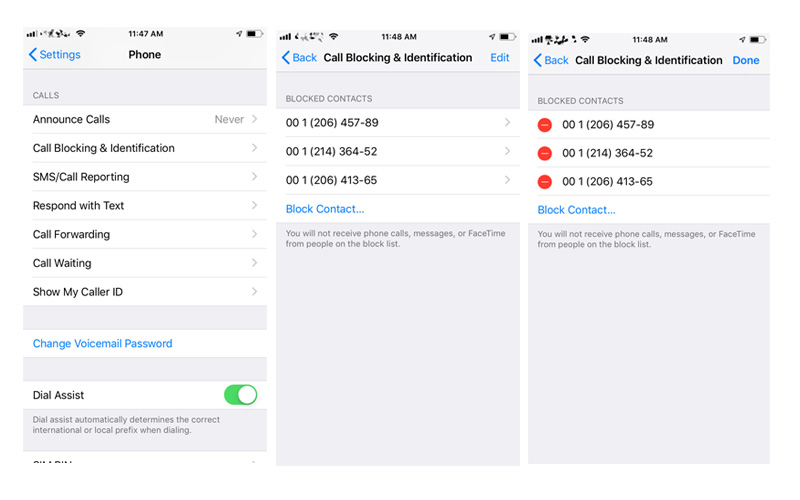
Metodo 5: Risolvi il problema dell’iPhone che non squilla con ReiBoot
Se tutte le correzioni di cui sopra non hanno sortito nessuno effetto positivo e la suoneria iPhone non funziona ancora, è possibile che ci sia un problema con il firmware. Per cui, per risolvere i problemi audio di iPhone 13 e iPhone 14, ci affideremo a Tenorshare ReiBoot, tra i migliori software di riparazione iOS (incluso l’ultimo iOS 16) disponibili sul mercato.
ReiBoot per iOS è in grado di riparare oltre 150 bug che si verificano sugli iPhone e gli iPad, con l’enorme vantaggio, rispetto ad altri software simili, di non eliminare i dati archiviati sul dispositivo durante la riparazione.
Ecco una guida passo-passo su come riparare la suoneria iPhone non funzionante con ReiBoot
- Scarica e installa ReiBoot su Windows/Mac.
- Avvialo e collega l'iPhone al computer utilizzando il cavo originale.
- Una volta che il programma riconosce l'iPhone, clicca su [Inizia] e poi su [riparazione standard] per avviare il processo di correzione.
Clicca su [Scarica] per ottenere il pacchetto firmware necessario per la riparazione del dispositivo.

- Dopo il download, clicca su [Riparazione standard Ora] per avviare il processo di riparazione.
Nota. Se ti viene richiesto, associa l’iPhone al PC eseguendo la procedura di fiducia (Trust).
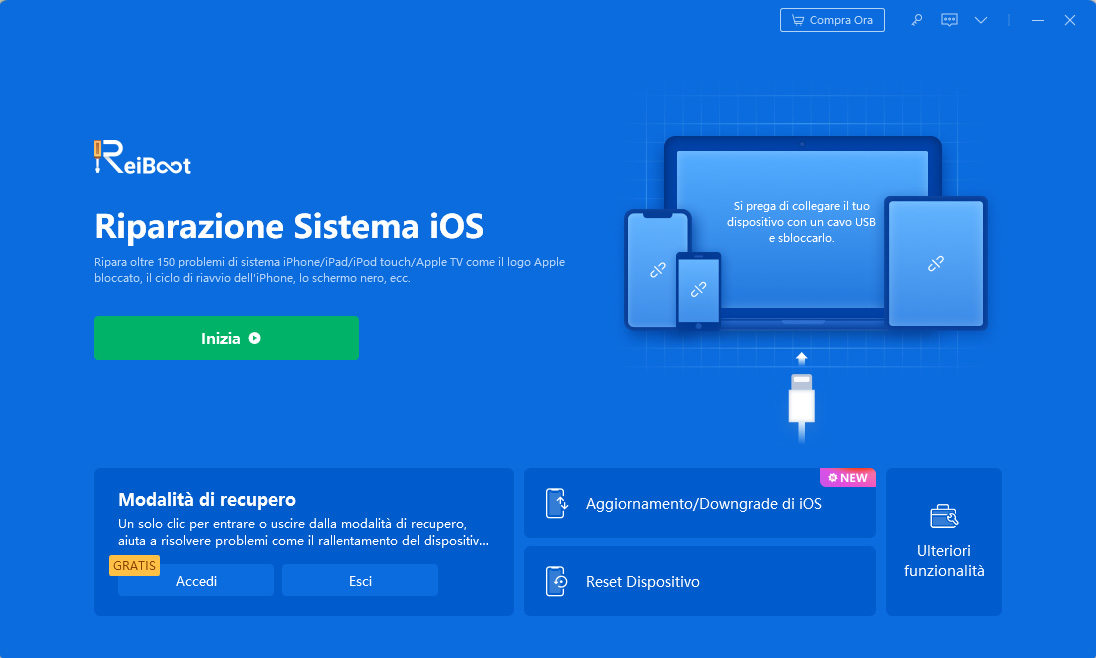
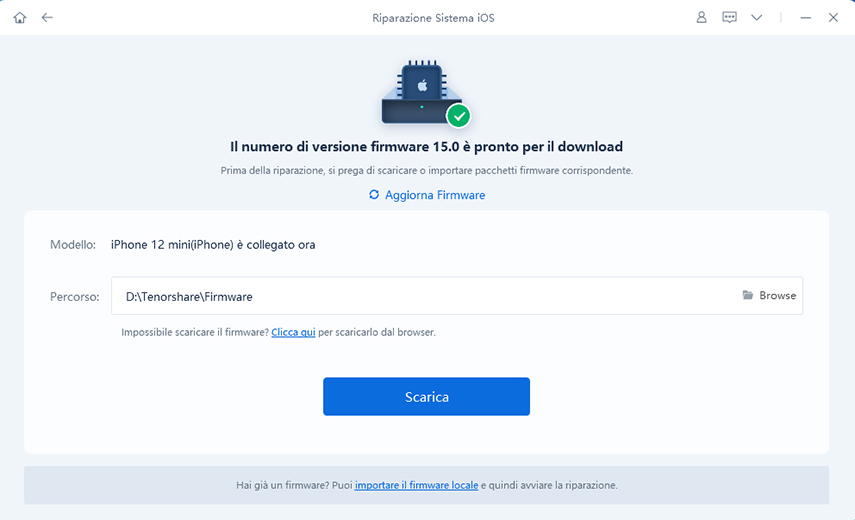
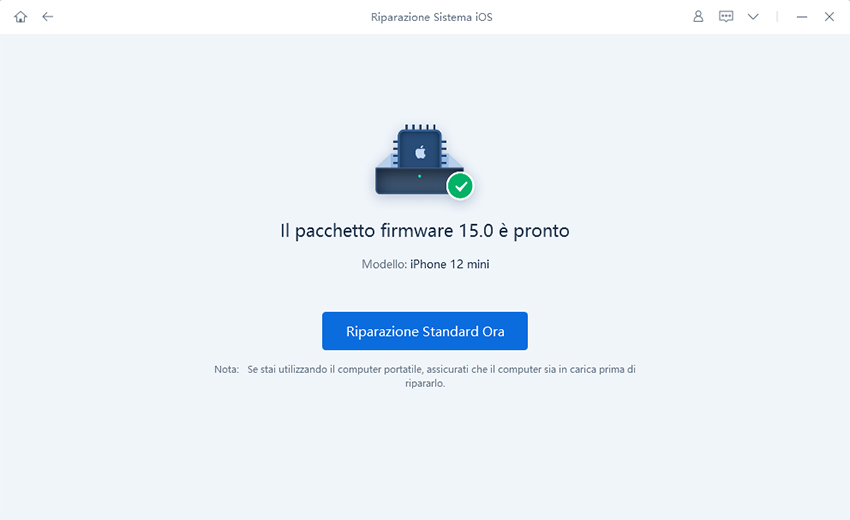
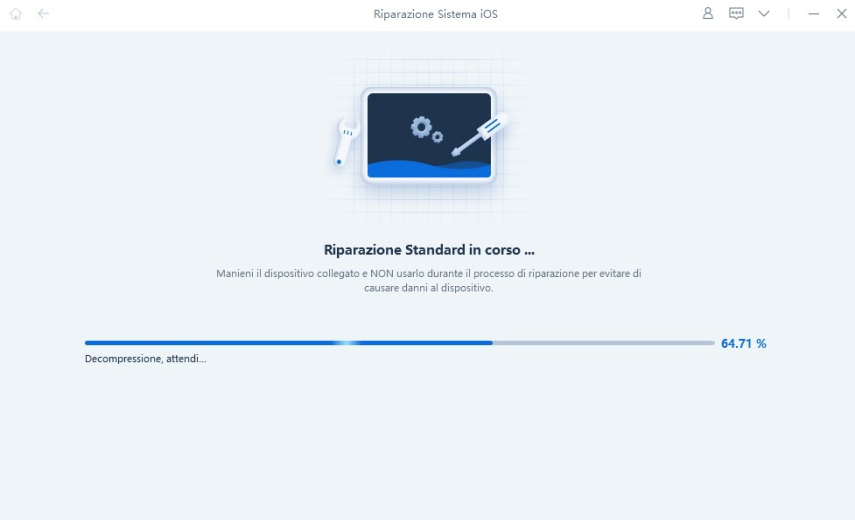
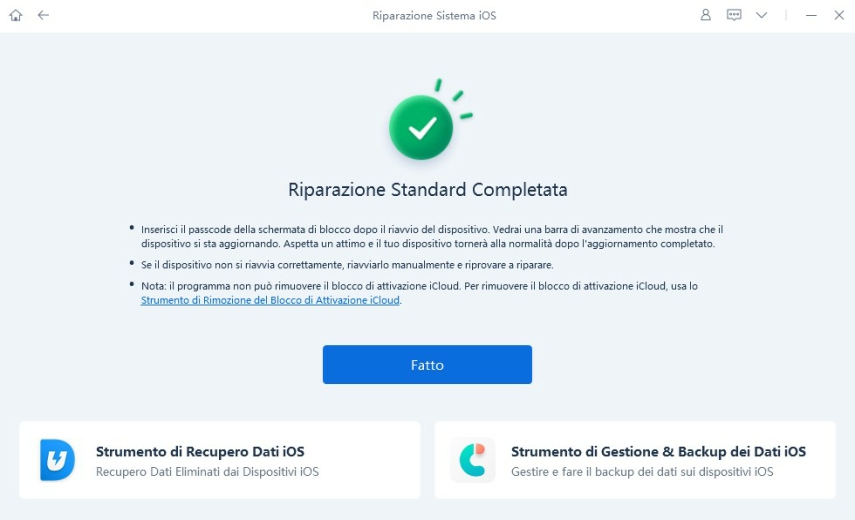
Suggerimento extra: Come impostare la suoneria su iPhone
Ora che hai risolto il bug della "suoneria iPhone non funziona" utilizzando ReiBoot, sei libero di cambiare o impostarne una differente. Per quanto possa sembrare un operazione semplice, tanti utenti della mela non sanno come cambiarla.
Ecco come impostare la suoneria su iPhone:
- Apri l'app "Impostazioni" sul tuo iPhone.
- Tocca "Suoni e vibrazioni" (o "Suoni" a seconda della versione di iOS che stai utilizzando).
- Tocca "Suoneria" per accedere alle impostazioni della suoneria.
- Seleziona una suoneria dalla lista predefinita o tocca "Acquista suonerie" per acquistarne una nuova.
Per ascoltare una suoneria, tocca il nome della suoneria stessa.
Una volta scelta la suoneria, puoi personalizzarne il livello di volume trascinando il cursore sotto il nome della suoneria stessa.
Per salvare la suoneria impostata, tocca il pulsante "Indietro" in alto a sinistra.
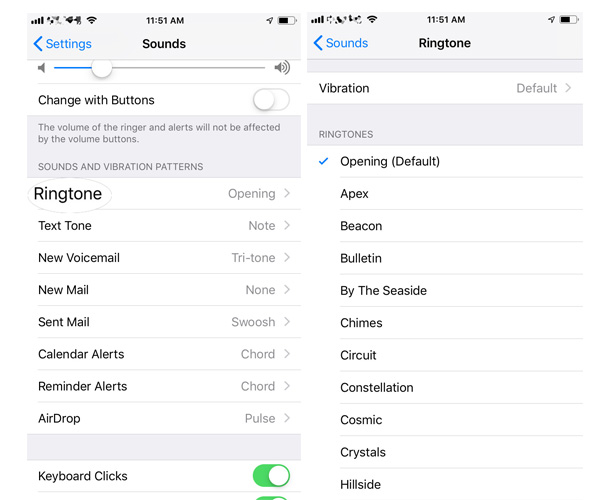
Conclusione
Se l'iPhone smette di squillare, è un problema che va risolto immediatamente per non perdere chiamate importanti. Prima di tutto, assicurati che la modalità silenziosa non sia attivata e verifica che il volume sia sufficientemente alto. In caso contrario, puoi provare a riavviare il tuo iPhone o a ripristinarne le impostazioni di sistema. Se ancora l’iPhone non squilla, è probabile che ci sia un guasto hardware (contatta Apple) o software. Se il problema è di tipo software, il consiglio è di utilizzare uno strumento affidabile come Tenorshare ReiBoot, progettato appositamente per riparare oltre 150 bug di iOS, incluso, ovviamente, la suoneria iPhone che non funziona!
Esprimi la tua opinione
Esprimi la tua opinione
Crea il tuo commento per Tenorshare articoli
- Tenorshare 4uKey supporta come rimuovere la password per il tempo di utilizzo schermo iPhone o iPad senza perdita di dati.
- Novità Tenorshare: iAnyGo - Cambia la posizione GPS su iPhone/iPad/Android con un solo clic.
- Tenorshare 4MeKey: Rimuovere il blocco di attivazione di iCloud senza password/Apple ID.[Supporto iOS 16.7].

ReiBoot for iOS
No.1 Software Gratis Per la Riparazione & il Recupero del Sistema iOS
Riparazione Facile & Veloce








